HP 「AzPainter2を使おう」「AzPainter使い倒し」の連動ブログです
描いたドット絵を、四角いドットの状態のまま大きくした画像を作りたいと思ったことありませんか?
でも普通に拡大すると、ドットがぼやけて汚い画像になってしまいます。
そういう時は、拡大する時新たにできるピクセルの色を計算する方法(アルゴリズム)を変えると、上手く行きます。
AzPainterの「画像全体(イメージサイズ)を拡大・縮小」で、普段は拡大縮小方法が「Lanczos3」になっていると思いますが、これを「ニアレストネイバー」にしてみましょう。
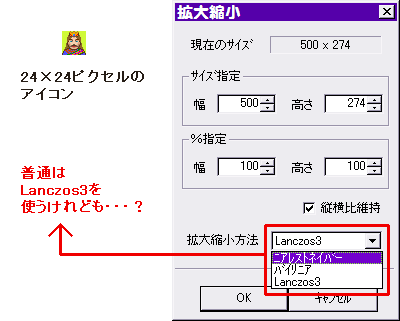
そして%指定の所に、100単位の数を指定してください。
500や800など。(680などはダメです)すると・・・
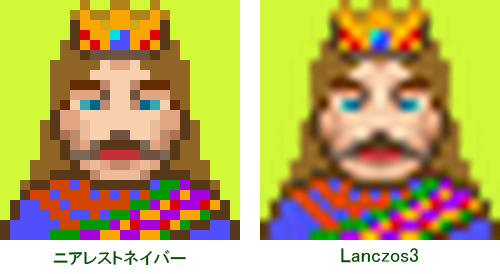
これは1000%、つまりちょうど10倍に拡大したものですが、ニアレストネイバーの方は、ドットの状態のままクッキリ拡大されてますね。
ドット絵をこうして大きくして見るのも、なかなか面白いものです。
王様?はこんな顔してたのか・・・!?(爆)
保存形式にも注意、PNG形式がいいと思います。
(JPEGだとベタ部分が崩れます)
ニアレストネイバーは新たなピクセルを作る時、その名の通り「一番近いお隣さん」の色をそのまま使うので、ドット状態のまま拡大されるのです。
Lanczos3やバイリニアは、複数のピクセルの色を元にもっと複雑に計算して新しいピクセルを作ります。
普通ははこちらの方が優れていますが、ドット絵の場合は余計な色が混ざり、正方形のドットが崩れるのですね。
なお「ニアレストネイバー」はこのような特殊な用途にしか向かないので、次にこの機能を使う時は「Lanczos3」に戻すのを忘れないでください。
AzPainterは、ユーザーが変更したフィルタ等の設定は保持されないのが大部分ですが、何故か?この拡大縮小方法は前回の設定を記憶していますので。
でも普通に拡大すると、ドットがぼやけて汚い画像になってしまいます。
そういう時は、拡大する時新たにできるピクセルの色を計算する方法(アルゴリズム)を変えると、上手く行きます。
AzPainterの「画像全体(イメージサイズ)を拡大・縮小」で、普段は拡大縮小方法が「Lanczos3」になっていると思いますが、これを「ニアレストネイバー」にしてみましょう。
そして%指定の所に、100単位の数を指定してください。
500や800など。(680などはダメです)すると・・・
これは1000%、つまりちょうど10倍に拡大したものですが、ニアレストネイバーの方は、ドットの状態のままクッキリ拡大されてますね。
ドット絵をこうして大きくして見るのも、なかなか面白いものです。
王様?はこんな顔してたのか・・・!?(爆)
保存形式にも注意、PNG形式がいいと思います。
(JPEGだとベタ部分が崩れます)
ニアレストネイバーは新たなピクセルを作る時、その名の通り「一番近いお隣さん」の色をそのまま使うので、ドット状態のまま拡大されるのです。
Lanczos3やバイリニアは、複数のピクセルの色を元にもっと複雑に計算して新しいピクセルを作ります。
普通ははこちらの方が優れていますが、ドット絵の場合は余計な色が混ざり、正方形のドットが崩れるのですね。
なお「ニアレストネイバー」はこのような特殊な用途にしか向かないので、次にこの機能を使う時は「Lanczos3」に戻すのを忘れないでください。
AzPainterは、ユーザーが変更したフィルタ等の設定は保持されないのが大部分ですが、何故か?この拡大縮小方法は前回の設定を記憶していますので。
PR
カテゴリー
スポンサードリンク
スポンサードリンク
Twitterやってます
HP の掲示板情報
ブログ内検索
過去の記事

